在我们使用Photoshop进行设计时,经常会遇到诸如软件崩溃、突然断电或误操作删除等意外情况,导致当前正在处理的图片未能及时保存。一想到耗费大量心血的成果就这样丢失,难免令人感到沮丧与无奈。
说起photoshop,相信大家都很熟悉,那么PS图片未保存怎么办?未保存图片怎么恢复_,下面小编就和大家分享一下哦。
图片恢复步骤
1、先重新打开PS,然后找到并依次点击编辑首选项文件处理;
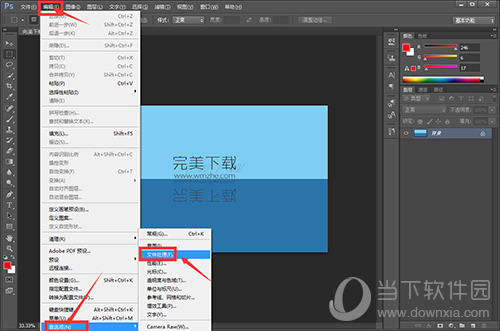
2、完成第一步之后,会弹出一个对话框,将【自动存储恢复信息时间间隔(A)】的时间更换成5分钟,默认是10分钟;
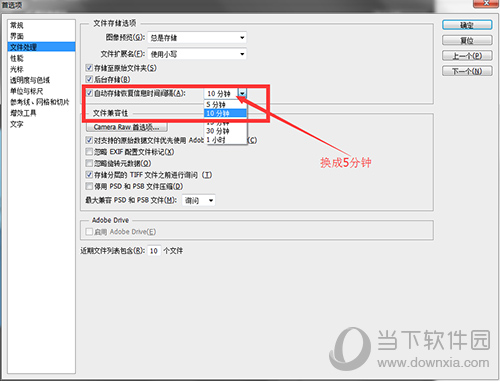
3、然后,我们可以做个测试:在PS里面随便新建个文,然后静候5分钟。
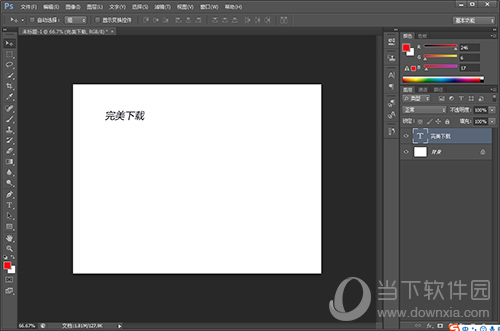
4、可以看到新建的文档后面有个星号,这代表未保存。
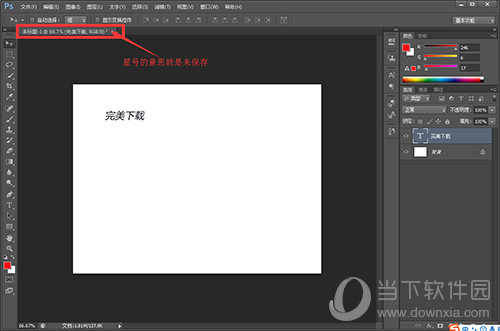
5、看着时间,5分钟应该很快会过去。然后打开电脑资源管理器,结束PS进程。这样做的目的是假装PS又出问题了。
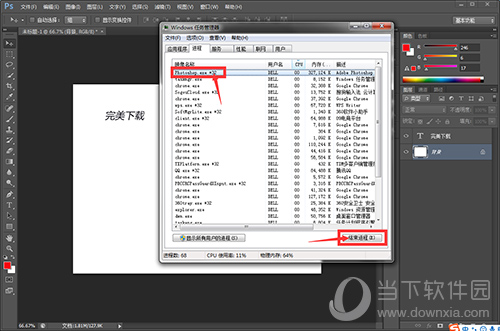
6、结束进程之后,我们再按正常使用步骤打开PS,这时候你会发现,未保存的文件出现了。
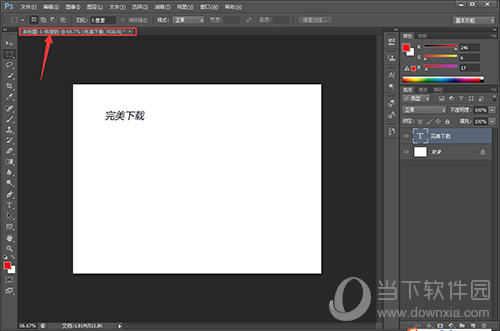
看了小编的PS恢复未保存图片的教程,是不是觉得非常简单呢。如果你也有经常遇到这样的情况,那么赶快动手设置一下吧,再也不用担心处理了那么久的图片因为未保存而丢了的情况了。
photoshop相关攻略推荐:
以上就是小编为大家带来的PS图片未保存怎么办?未保存图片怎么恢复_全部内容,希望能够帮到大家!更多内容请关注攻略库













发表评论 取消回复